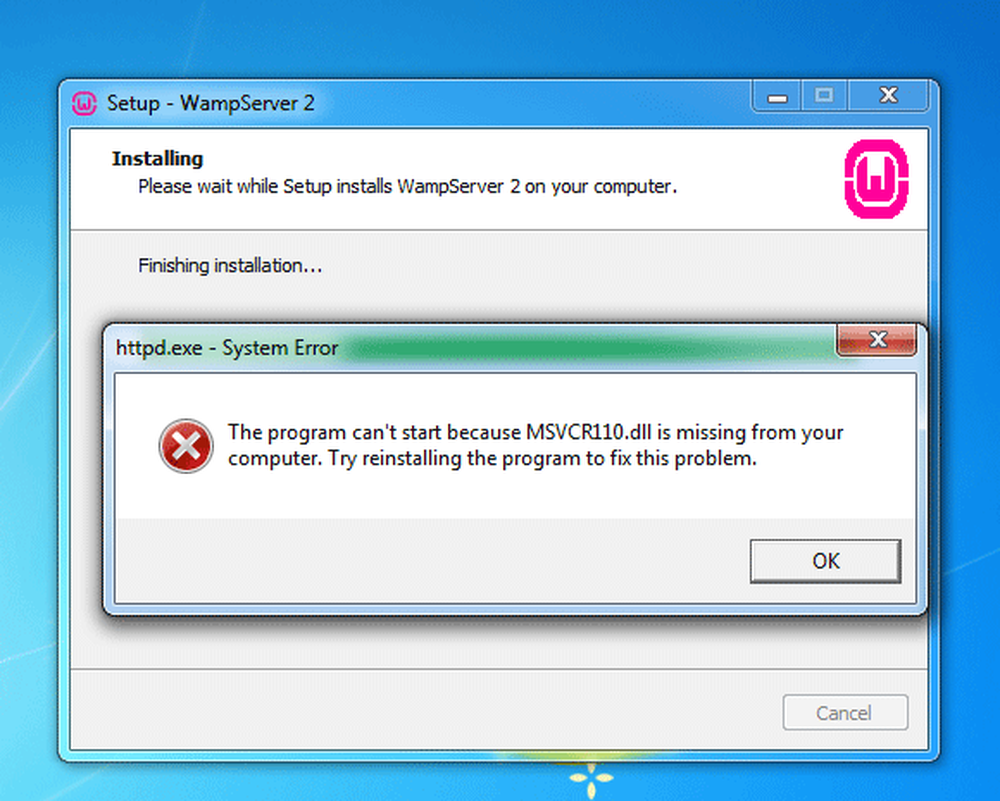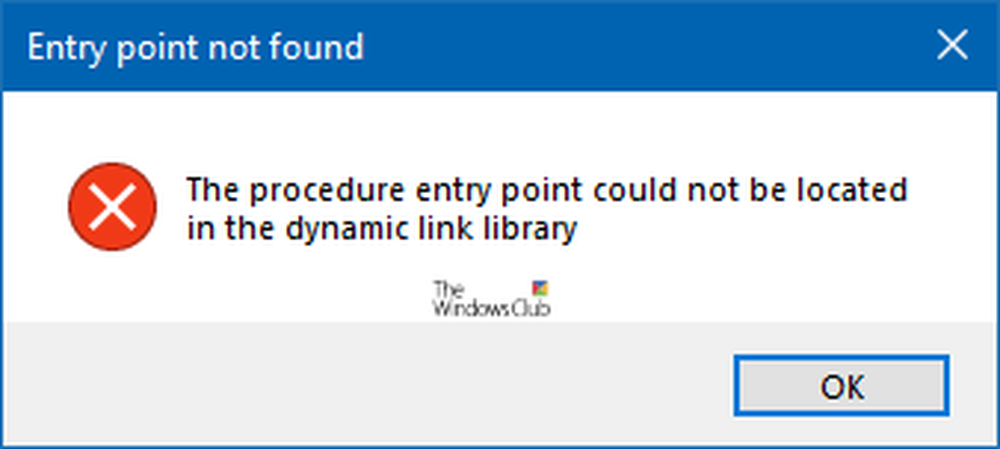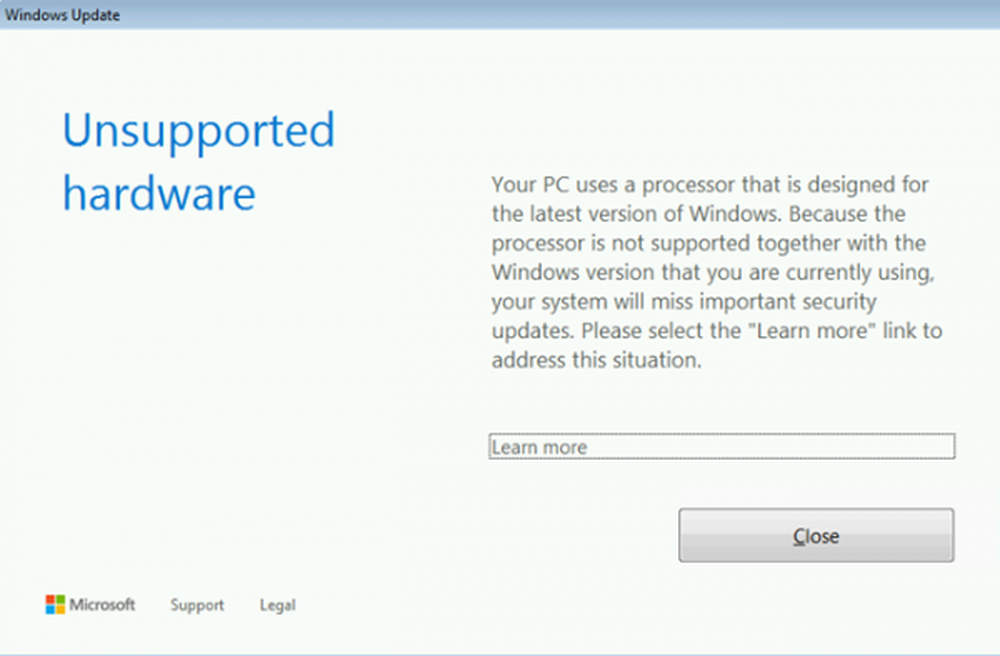De ingevoerde productsleutel komt niet overeen met de Windows-installatiekopieën die beschikbaar zijn voor installatie

Tijdens het installeren Windows 10 als een schone installatie op uw apparaat, bent u mogelijk een fout tegengekomen die dat aangeeft De ingevoerde productsleutel komt niet overeen met de Windows-installatiekopieën die beschikbaar zijn voor installatie. Dit gebeurt terwijl je in feite nog niet eens op het punt bent geweest om de productcode in te voeren.
Je kunt een dergelijke fout krijgen, zelfs als je al de juiste dingen eerder hebt gedaan en terwijl je je schone installatie doet. Mogelijk hebt u de schijf geformatteerd, de Upgrade-assistent gedownload en een opstartbare USB op de juiste manier gemaakt.
De ingevoerde productsleutel komt niet overeen met de Windows-installatiekopieën die beschikbaar zijn voor installatie
Het installatieproces begint met opstarten vanaf de installatiemedia. Na het opnieuw opstarten en zodra u klaar bent met het selecteren van de taal, regio en tijdzone, toont het systeem een bericht "De ingevoerde productsleutel komt niet overeen met de Windows-installatiekopieën die beschikbaar zijn voor installatie. Voer een andere productsleutel in ". Het systeem gaat dan gewoon terug naar het eerste scherm. Dit probleem voorkomt dat de schone installatie wordt voltooid en de gebruiker hoeft alleen genoegen te nemen met een eenvoudige upgrade.
Maar als een upgrade niet is wat u zoekt, helpt deze post u bij het oplossen van dit probleem. Het probleem kan worden opgelost via de installatiemedia. Pak de inhoud van de Windows 10 ISO bestand, met behulp van een extractiesoftware zoals 7-Zip.
Volg nu deze oplossing die op Microsoft Answers wordt gepost. Het is eenvoudig en is meer dan de meeste keren effectief gebleken.Open Kladblok en typ het volgende:
[PID] Waarde = XXXXX-XXXXX-XXXXX-XXXXX-XXXXX
Hoewel het voor de hand lijkt te liggen, is het de moeite waard te vermelden dat XXXXX-XXXXX-XXXXX-XXXXX-XXXXX moet worden vervangen door uw echte en unieke productsleutel van 25 tekens.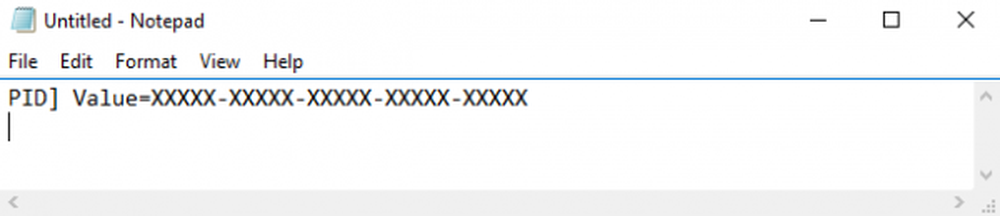
Als u klaar bent met het typen van de bovenstaande regel met uw productcode, moet het Kladblok-bestand als volgt worden opgeslagen PID.txt naar de / bronnen map onder de Windows 10 ISO uitgepakte map. Op deze manier wordt de OEM-sleutel die al in het BIOS van uw apparaat is geïnstalleerd, door het PID-bestand onderdrukt.
Nadat u het bestand PID.txt onder de map bronnen hebt geplaatst, gebruikt u een ISO-maker-software zoals ISO Workshop om het ISO-bestand te maken. Als u klaar bent met het opnieuw maken van het ISO-bestand, maakt u een nieuw opstartbaar installatiemedium met het zojuist gemaakte ISO-bestand.
U kunt nu een nieuwe schone installatie starten. Deze keer krijg je geen fouten en kun je het hele proces afronden.